כיצד לנהל את הלוח באנדרואיד (04.27.24)
עבור רובנו חיינו סובבים סביב מכשירי Android שלנו. אנו משתמשים בו בכדי לעשות כמעט הכל. אנו משוחחים, מתקשרים עם אנשים, משתפים פוסטים ומבצעים עליהם עבודה. בהתחשב בעובדה שרוב הדברים שאנו עושים קשורים לטקסט, כדאי רק לדעת להשתמש במנהל הלוח. בואו נסקור כיצד לנהל את הלוח באנדרואיד ונלמד דרכים חדשות לשיפור תכונה זו.
העתקה והדבקה בסיסית באנדרואיד 
אם השתמשת במכשיר אנדרואיד במשך זמן רב כבר עכשיו, פונקציית ההעתקה וההדבקה עשויה להיות פשוטה מאוד עבורך. עם זאת, אם זה עתה התחלת להשתמש ב- Android ואינך מכיר את מה שיש לו להציע, אל תדאג. אנו נלמד אותך את מה שאנחנו יודעים, החל מאופן השימוש בפונקציה העתקה והדבקה.
- לחץ לחיצה ארוכה על הטקסט שאתה רוצה להעתיק כדי להדגיש אותו.
- אם יש מילים מודגשות שלא נכללו, התאם את הידית של החלק המודגש. כדי להעתיק את כל הטקסט, הקש על בחר הכל.
- שים לב שבאפליקציות מסוימות, הידיות להתאמה לא יופיעו. אם תלחץ לחיצה ארוכה על ציוץ, הציוץ כולו יועתק. זה המקרה גם במפות Google.
- לבסוף, נווט למקום שבו תרצה להדביק את הטקסט המודגש. לחץ לחיצה ארוכה שם והקש על הדבק.
מזל טוב! בשלב זה, אתה כבר יודע להעתיק ולהדביק במכשיר ה- Android שלך. כעת נלמד אותך כמה דברים שכדאי לדעת על פונקציות כאלה. המשך לקרוא בהמשך:
- כל מה שהעתקת ייעלם ככל הנראה כשתכבה או אתחל את הטלפון מחדש. לכן, עליך להדביק את הטקסט המועתק מייד לפני שהמכשיר שלך ישכח ממנו לחלוטין.
- לוח האנדרואיד יכול להכיל טקסט אחד בלבד בכל פעם. לכן, אם אתה מעתיק פריט ואז מעתיק קבוצה אחרת של טקסט לפני שהדבקת את הפריט הראשון, הטקסט המועתק הראשון יימחק.
- ישנן שתי דרכים להעתיק קישור. בשיטה הראשונה עליך להקיש על הקישור כדי לפתוח אותו בכרטיסייה אחרת, ללחוץ לחיצה ארוכה על סרגל כתובת האתר ולהעתיק את כתובת האתר. בשיטה השנייה, המהירה יותר, עליך ללחוץ לחיצה ארוכה על הקישור המקורי במאמר ואז להקיש על העתק כתובת קישור.
ייתכן שאתה תוהה היכן מאוחסן כל הטקסט שהעתקת או חתכת. ובכן, אין דרך מוגדרת להציג או לגשת למנהל הלוח. אתה יכול לראות רק מה יש במנהל הלוח שלך על ידי לחיצה ארוכה על שדה טקסט ספציפי ואז הקשה על הדבק.
ואז, בחלק ממכשירי Android, תופיע בועת לוח בכל פעם שתלחץ לחיצה ארוכה על טקסט. שדה. פשוט הקש על הבועה כדי לראות את הפריטים שהעתקת. זה פחות או יותר.
נקה את היסטוריית הלוחכאמור, אנדרואיד שומרת רק את הפריט האחרון שהעתקת. כלומר, כדי לנקות את הלוח שלך, עליך להעתיק טקסט אחר. בחלק ממכשירי Android תבחין כי כפתור מחק הכל יופיע בכל פעם שתפתח את היסטוריית הלוח. לחץ על הלחצן כדי לאשר את מחיקת היסטוריית הלוח.
8 מהאפליקציות הטובות ביותר למנהל הלוח עבור Androidאם אתה שם לב, פונקציות ההעתקה וההדבקה ב- Android מוגבלות למדי. אבל זה לא מציע לך להסתפק בזה. ישנם מנהלי לוח קליפים רבים של צד שלישי ל- Android, שתרצה לשקול להשתמש בהם. פירטנו כמה מהם למטה:
1. מחסנית קליפ
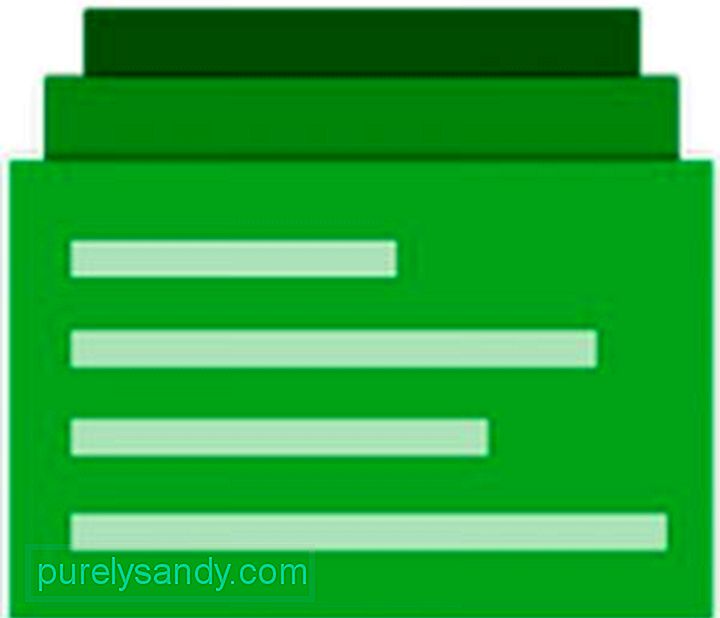
מנהל הלוחות IMG פתוח ל- Android, Clip Stack יכול לאחסן ולזכור את הטקסט שהעתקת או חתך גם לאחר אתחול מחדש של המכשיר. ניתן גם למזג שני גזירים ולשתף אותם עם משתמשים אחרים. כדי לגשת לקליפים, החלק למטה במרכז ההודעות. משם תוכל להחליף במהירות חמישה מהטקסטים האחרונים שהעתקת או חתכת.
2. קליפר

עם יותר מ- 22,000 הורדות, Clipper היא אחת היישומים המנהלים ביותר של לוח הלוחות שהורדו עד כה. יש לו גרסה חינמית המאפשרת לשמור עד 20 קליפים בזמן ההעתקה, אך הוא מגיע עם מודעות בתחתית. אם אתה שונא מודעות, אתה יכול להוריד את גרסת הפרימיום שאינה מציגה מודעות ומציעה אחסון בלתי מוגבל לגזירים.
בתשלום או לא, אפליקציה זו יציבה מאוד. זו אחת הסיבות לכך שמשתמשי אנדרואיד רבים מורידים אותה.
3. מנהל הלוח
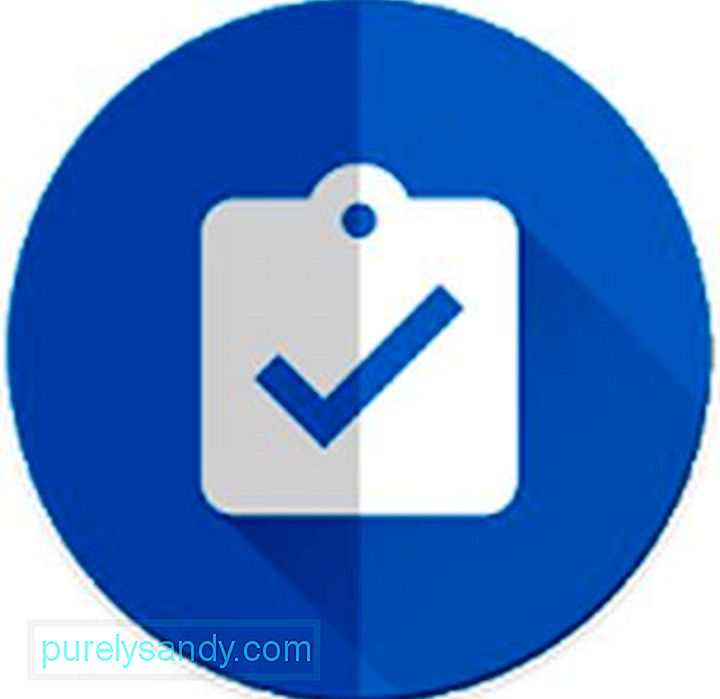
למרות שמו הגנרי, מנהל הלוח הוא יישום ייחודי שעושה העתקה ואחסון טקסט וקליפים לרמה אחרת. מלבד התכונה הברורה המאפשרת לך לשמור כל מה שהעתקת, אפליקציה זו מאפשרת לך גם ליצור קטגוריות ללא הגבלה לאחסון קליפים. זה גם מאפשר לך למזג הערות ולמיין אותן לפי גודל או תאריך. תכונה מרגשת נוספת של מנהל הלוח היא שתוכלו לתרגם כל טקסט לשפה אחרת או לחפש אותם בחיפוש Google. מכיוון שהוא בחינם, אין זה מפתיע מדוע הוא הפך לאחד ממנהלי הלוח הפופולאריים ביותר עבור אנדרואיד.
4. מנהל לוח הלוחות הרב-חינמי
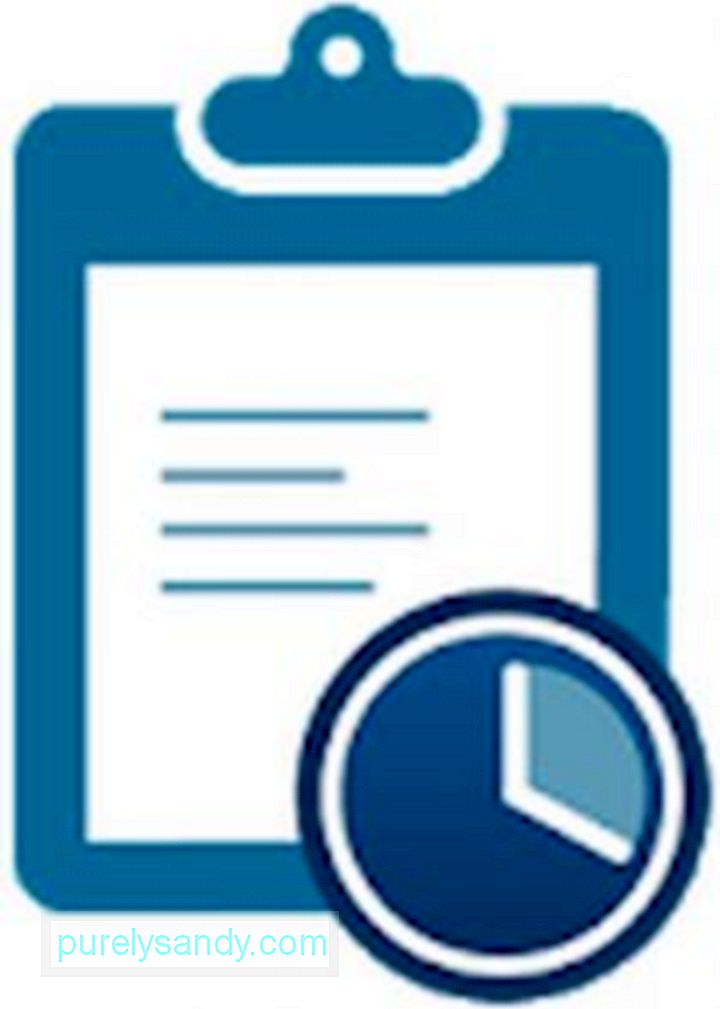
מנהל הלוח הרב-תכליתי, Free Multi Clipboard Manager, מציע שפע של תכונות שימושיות, כולל סנכרון מכשירים מרובים, ארגון וניהול קליפים ואיתור הודעות OTP. בין כל התכונות, נקודת המכירה העיקרית של אפליקציה זו היא גיבוי הענן והסנכרון רב המכשירים, המאפשר להעתיק ולהדביק טקסט ממכשיר אחד למשנהו.
5. העתקה קלה
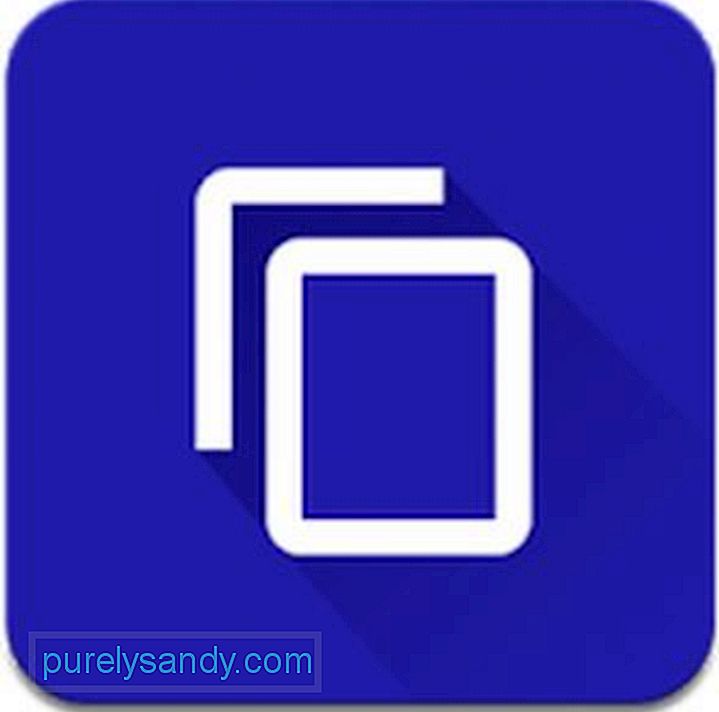
כפי שמציע שם האפליקציה הזו, Easy Copy הופכת את ההעתקה למשימה קלה עבורך בכל פעם שאתה מנסה להעתיק משהו. יופיע מגש קופץ המאפשר לבצע פונקציה מסוימת בקלות. מלבד זאת, הוא מציע גם תכונות מתקדמות, כגון SMS, מפות, שיחה, לוח שנה ותרגום. לפני שתוכל לנצל את התכונות של Easy Copy באופן מלא, עליך להעניק לו את ההרשאות הדרושות. הפעל את האפליקציה, עבור אל הגדרות & gt; מתקדם & gt; נגישות & gt; העתקה קלה . העבר את המתג לכן. עכשיו אתה מוכן.
6. העתק אוניברסלי
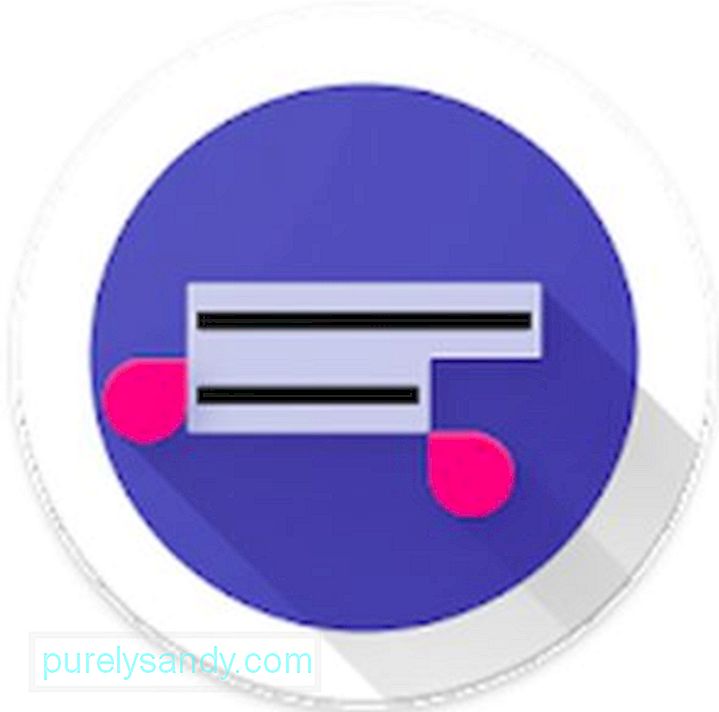
העתקה אוניברסלית היא אפליקציה המסוגלת להעתיק ולאחסן טקסט כמעט מכל מקום למנהל הקליפים. אתה יכול להעתיק טקסט מאפליקציות כמו פייסבוק. אתה יכול גם להעתיק כל דבר ממסך הבית שלך. זה עובד בכל מקום. למרות שאפליקציה זו ניתנת להורדה בחינם, היא אינה מציגה מודעות. זו אפשרות מצוינת עבור אנשים שאינם זקוקים לתכונות אחרות, כגון מפות ותרגום.
7. פעולות לוח לוח
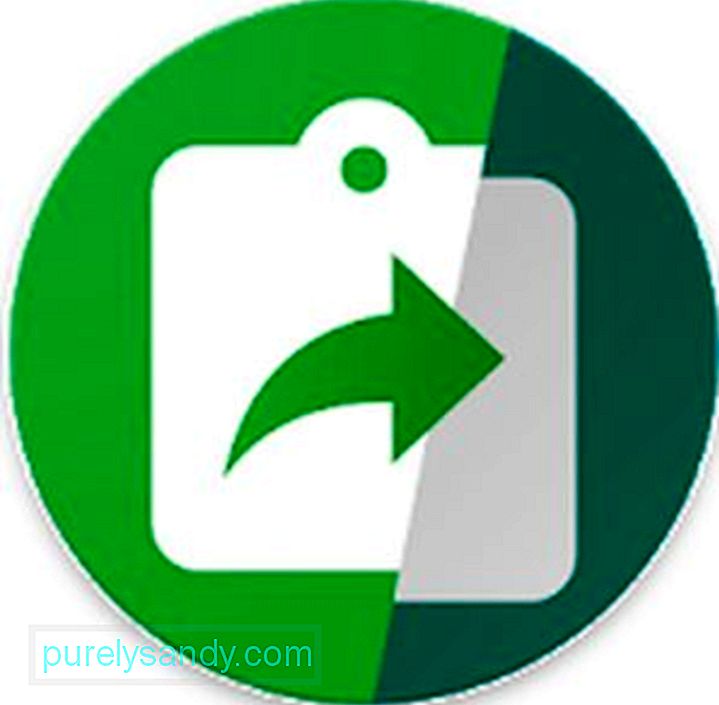
אפליקציה אחרת לשימוש חופשי, Clipboard Actions היא אפליקציית אנדרואיד עוצמתית הכוללת תכונות אליהן תוכלו לגשת ישירות במרכז ההודעות. אתה יכול לשתף סרטונים ותמונות, להתקשר לאיש קשר ספציפי, להעתיק קליפים ואפילו להמיר מטבעות. אתה יכול גם ליצור קודי QR, אותם תוכל לחלוק עם עמיתייך. אם זו הפעם הראשונה שאתה משתמש באפליקציה, מדריך למשתמש יקבל את פניך שיסביר לך את כל מה שאתה יכול לעשות עם האפליקציה.
8. העתק בועה
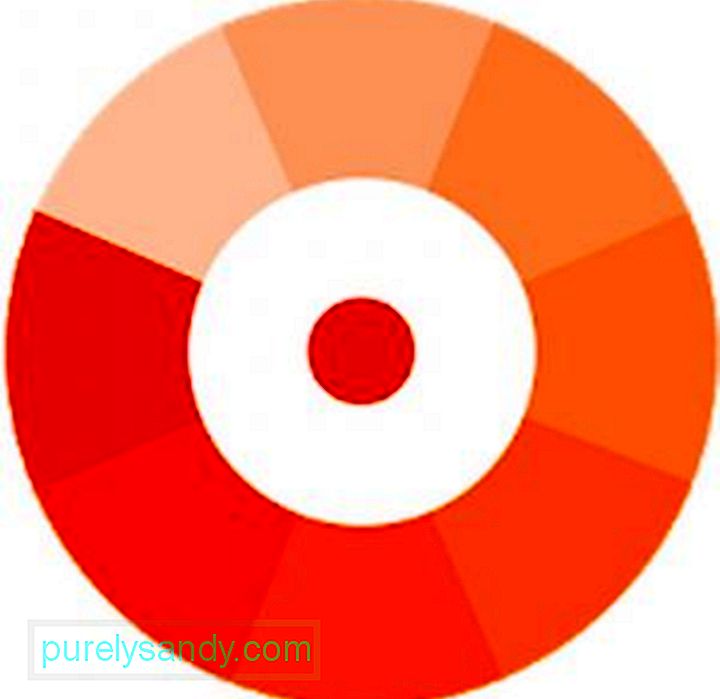
שלא כמו אפליקציות אחרות של מנהל הלוח בלוח ברשימה זו, Copy Bubble הוא איכשהו מהודר יותר. עם זאת, הפונקציות שלה זהות פחות או יותר. אפליקציה זו מציגה בועה שתמיד צפה מעל הכל על המסך. בכל פעם שאתה מעתיק משהו, הבועה תמשיך לספור. אם תקיש על הבועה, היא תציג חלון צף דמוי ראש צ'אט, שבו תוכל לבחור גזירים בודדים או מרובים. אם אתה מוצא את הבועה הצפה מעט מעצבנת, תוכל להשבית אותה ממגירת ההודעות.
מסקנהנכון שיש כל כך הרבה מנהלי לוח לוח עבור אנדרואיד. בעוד שחלק מהם זכה להצלחה מסיבית בקרב המשתמשים, אחרים פשוט צנחו והחמיצו. ובכן, ככה העולם הולך. למרבה המזל, האפליקציות שמנינו לעיל נוצרו כדי לשפר ולשפר את מנהלי הלוח עבור Android. למרות שיש להם את היתרונות והחסרונות שלהם, אנו מקווים שתמצא את מנהל הלוח המושלם העונה על צרכיך. אך אם אינך זקוק למנהל לוח מחוונים משוכלל יותר, התכונה המובנית של Android שלך אמורה להספיק. במקרה שאפליקציית מנהל הלוח שהתקנת בסופו של דבר קורסת או מתעכבת בכל פעם שאתה משתמש בה, העצה הטובה ביותר שנוכל לתת היא לנקות את המטמון שלה. אפליקציות כמו כלי מנקה אנדרואיד יכולות לטפל במטמונים של אפליקציות כדי להבטיח שהמכשיר שלך מבצע את הביצועים הטובים ביותר כל הזמן.
סרטון יוטיוב: כיצד לנהל את הלוח באנדרואיד
04, 2024

